许多人在建立博客、Alist、图床等各类Web服务时因为云服务器的成本较高而犹豫不决。其实,除了云服务器,还可以考虑使用虚拟主机,而且市场上有不少厂商提供免费的虚拟主机服务。为了帮助大家更好地理解和使用虚拟主机。本期我将从零开始,教你如何搭建一个Wordpress个人博客。
首先,我们来了解一下什么是虚拟主机。虚拟主机(英语:virtual hosting),也称为共享主机(shared web hosting)或虚拟服务器,是一种技术,通过这种技术,在单个或多个服务器上可以实现多个网域的服务,允许运行多个网站或服务。虚拟主机之间是完全独立的,用户可以自行管理。虽然称为“虚拟”,实际上这种主机依然基于实体的服务器或服务器群,只是用户共享服务器的资源。通常,虚拟主机不提供公网IP,只能通过域名访问,且仅能开放少数端口。
尽管市面上许多虚拟主机服务都需要收费,且免费的虚拟主机通常有很多限制,但经过一番尝试,我发现Serv00这家公司提供的服务非常适合初学者。他们提供3GB的存储空间、配备数据库、分配了512MB的内存(对于普通网页已经足够),支持SSH访问,允许开放少量端口,并且没有流量限制。重要的是,他们提供的服务是免费的,没有广告干扰,用户只需每三个月登录一次后台或SSH来保持账户活跃。这可以通过编写自动脚本或者简单地每三个月登录一次后台来实现。
这样的免费虚拟主机服务为那些希望低成本地尝试和运行Web服务的用户提供了一个理想的选择。
一、注册



注册成功后如图,会将详细信息发送给你的邮箱:

查看邮箱,邮箱提供了你的登录用户以及密码、SSH地址、webPanel登录地址等等:

使用webpanel地址进行登录:

登录成功我们可以看到这个虚拟主机免费到2034年:

二 、使用
2.1 安装wordpress
我们使用SSH进行连接该虚拟主机:
和连接服务器一直:直接输入邮箱中给你的SSH Address、用户名、密码直接登录即可:

登录成功之后可以看到该虚拟主机的相关配置:

接着我们进入域名目录:
这里默认给分配了一个二级域名:我们就直接采用这个二级域名:
cd domains/你的域名.serv00.net/public_html/
// 下载wordpress,该地址可以去wordpress官网进行复制
wget https://wordpress.org/latest.zip
// 解压
uzip latest.zip
//我们需要把这个目录移动到站点目录中 也就是上层目录
cd wordpress
mv * ../
cd ..

接着我们去配置数据库,进入webpanel面板中进行配置:

访问二级域名站点:

进去就会启动wordpress的安装过程:

配置wordpress数据库:

通过webpanel面板查看相关数据库信息:


填写相关站点标题已经后台登录密码:



登录到后台地址:我们点击查看站点:

恭喜部署成功:

请开始你的wordpress之旅。
2.2 安装Typecho
和安装wordpress基本一致:
首先进入域名目录下进行Typecho安装:
cd domains/你的域名.serv00.net/public_html/
// typecho,该地址可以去github typecho下载地址进行复制
wget https://github.com/typecho/typecho/releases/download/v1.2.1/typecho.zip
// 解压
uzip typecho.zip
创建数据库:

打开站点:

直接进入Typecho安装过程:




请开始你的Typecho之旅。
2.3 添加域名
进入webpanel添加新的站点:


获取A记录地址:

cloudflare中添加相关A记录:
注意这个是cloudns的二级免费域名,如果你也使用的是这个,请记得双向解析:
Ping一下看看是否解析成功:

添加SSL:

2.4 搭建影视网站
将以下安装包下载到本地:
CMS:https://github.com/magicblack/maccms10/archive/refs/heads/master.zip 73
主题:https://github.com/196180/mxone/archive/refs/heads/main.zip 53
播放器:http://ffzy5.tv/help/jiexi/maccms10.zip 68

创建数据库:

设置域名权限:

上传解压CMS:
点击File manager进入文件管理,依次点击domians,你的域名(可以使用自己的域名,我以官方的演示),进入public html,删除里面的所有文件。

依次点击send,From computer,Select files on your computer开始上传压缩包CMS


解压:

将文件全部提取到public_html下:

然后进入template文件夹下,上传mxone压缩包,解压到template目录下,将主题文件改名为mxone,并删除zip文件


在public html文件下找到admin.php文件,将其改名,可自行修改,这是后台的后缀

更改PHP版本为74(这部及其重要,不然后面主题无法获取)
进入domains–域名文件下,添加一个文档:.htaccess

右击文档 .htaccess,依次点击:View/Edit --Choose other–Text Editor
然后将代码放入文件中:AddType application/x-httpd-php74 .php

访问你的域名安装后台:




点击安装即可:安装完成后输入域名进入qian前台:
输入刚才配置的后台地址:https://www.qqhru.cloudns.ch/adminzhenxi.php


点击自定义菜单配置,填入:
mxoneX主题,/adminzhenxi.php/admin/mxone/mxoneset注意填入你的admin??.php

然后点击系统,网站参数配置,把网站模板和手机模板改为mxone,并保存:

然后在打开一个新网页,访问你的域名:

点击采集,自定义接口,添加,输入采集接口:http://cj.ffzyapi.com/api.php/provide/vod/from/ffm3u8/at/xml/ 33
接口类型:xml,资源类型:视频
测试一下,没问题就保存

点击视频,播放器,导入macffm3u8.txt:





原教程:https://linux.do/t/topic/68339
三、Serv00保活
Serv00不知不觉已经快9w用户了,Serv00要求每个月需要登录面板一次。所以就出现了大量的保活脚本。

保活脚本:
cd domains
pip install python-telegram-bot
curl -O https://raw.githubusercontent.com/curry-he/Serv00_auto_script/master/Serv00-Renew.sh && chmod +x Serv00-Renew.sh && bash ./Serv00-Renew.sh很慢~很卡~ 这就是新的s7吗~~~

获取TG:ID
创建Bot:

配置完毕之后会给你发送:


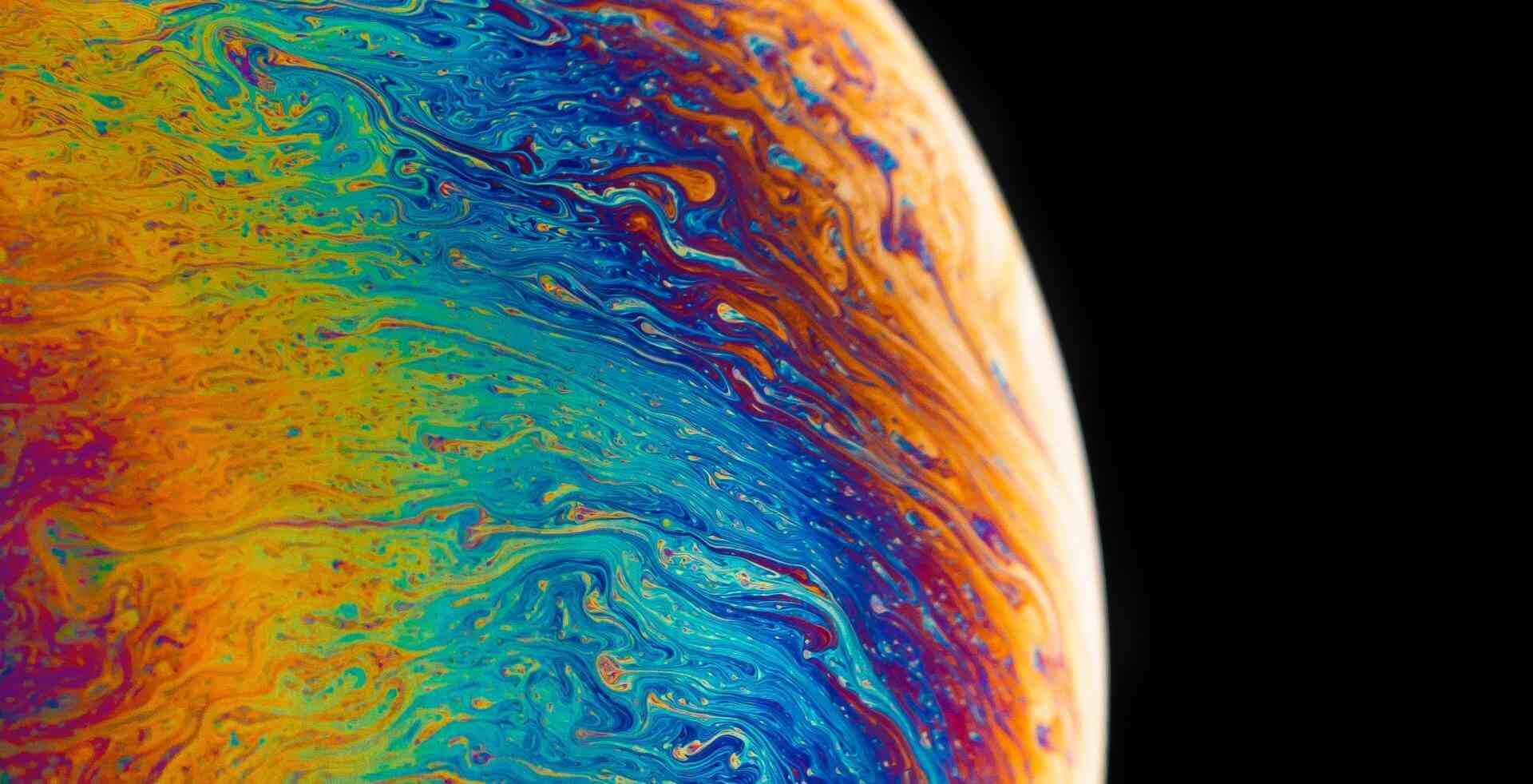

评论